Sådan opdaterer du din Android-telefon eller -tablet: Top 10 måder
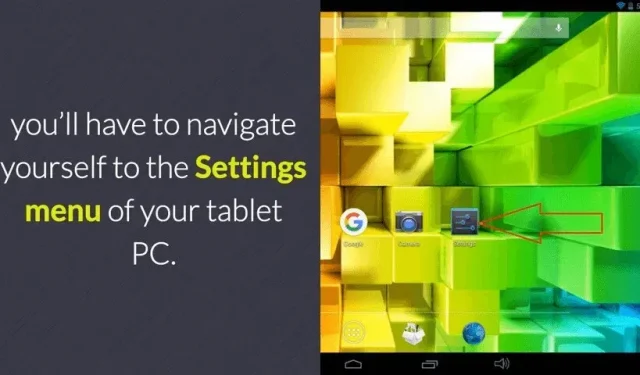
Android-operativsystemet skal ofte opdateres. Disse opdateringer er nødvendige for at forbedre sikkerheden på din enhed, fejlfinde problemer og tilføje yderligere funktioner til din enhed.
Denne artikel vil guide dig omhyggeligt trin for trin. Med disse instruktioner om, hvordan du opdaterer din Android-enhed. Uanset om du skal opdatere det manuelt eller indstille det til at opdatere, vil dit OS opdatere det automatisk, når der er en tilgængelig opdatering.
Sådan opdaterer du Android-telefon- eller tabletopdatering
- Sådan opdateres Android OS manuelt
- Sådan opdateres Android OS på en gammel telefon
- Hvad kan jeg gøre med en gammel Android-tablet?
- Sådan ændrer du OS på min Android t
- Hvordan installerer jeg den nyeste version af Android på min gamle tablet?
- Kan jeg opgradere min gamle Samsung-tablet?
- Kan jeg opgradere min tablet til Android 10?
- Sådan opdateres Android OS manuelt på Samsung-telefon
- Hvordan opgraderer man til Android 10?
- Sådan opdaterer du Android OS automatisk
1. Sådan opdaterer du Android OS manuelt
Oftere end ikke vil din Android-enhed automatisk give dig besked om en opdatering. Du kan opdatere din enhed på dette tidspunkt eller konfigurere den et stykke tid senere. Men nogle gange sker det, og du vil opdatere din Android-version manuelt.
Her er de trin, du kan følge for at opdatere din Android-enhed manuelt:
- Åbn din telefon, og sørg for, at du har forbindelse til Wi-Fi, for nogle gange er opdateringerne store og kræver meget data. Derfor bør Wi-Fi foretrækkes.
- Gå til indstillinger, rul ned for at finde “Telefon”-indstillingen og vælg den.
- Gå til systemopdatering og se efter opdateringer.
- Vælg “Opdater” for at downloade og installere den nyeste version af Android.
- Din telefon vil blive opdateret nu.

2. Sådan opdaterer du Android OS på en gammel telefon
Hvis du har brugt din telefon i mere end 3-4 år, kan den ikke opdateres til den nyeste version. Fordi Android lader dig ikke opdatere en telefon, der er ældre end 3-4 år, selvom du ved, at de nyeste versioner er tilgængelige.
Men der er en mulighed for at gøre dette ved at køre en brugerdefineret ROM. Dette er en avanceret metode, og vi anbefaler, at du sikkerhedskopierer dit system, før du bruger denne metode.
- Start med at roote din enhed. Du vil finde forskellige rooting-software til download. Vi foreslår, at du prøver Kingo root. Det vil guide dig gennem visse trin, der kræves til din Android-enhed.
- Du skal installere et dedikeret gendannelsesværktøj på din telefon. TWRP er et fantastisk værktøj, der giver dig de trin, du skal følge nøjagtigt til din Android-enhed.
- Download nu den seneste version af Lineage OS til din telefon.
- Du skal installere Gapps, Google-apps, inklusive kort, play store og søge. Du skal også finde en arkitektur til Gapps. Installer CPU-Z for at finde ud af din enheds arkitektur.
- Efter installationen skal du åbne fanen SOC og se på arkitekturværdien. Det vil fortælle dig om din enheds arkitektur. Hvis du ikke er sikker, så brug en Google-søgning til at finde den.
- Vælg dine Open Gapps og installer de forskellige apps, du ønsker.
- Download Open Gapps-versionen efter eget valg.
3. Hvad kan man gøre med en gammel Android-tablet?
Her viser vi måder at gøre din gamle Android-tablet nyttig igen:
- Du kan bruge den som en trådløs pegeplade eller controller til din computer.
- Du kan omdanne den til en ekstern computerterminal.
- Du kan også bruge den som en universel smart fjernbetjening.
- Det kan bruges i energividenskabelig forskning.
- Det kan omdannes til et fritstående sikkerhedskamera.
- Gør den til en videokonferencestation.
- Det kan omdannes til et køkkenkommandocenter.
- Du kan gøre det til en udvidelse af din nuværende telefontjenestedatabase.
- Du kan gøre det til et levende vindue til verden.
- Og ja! Den kan konverteres til en digital fotoramme.

4. Hvordan skifter man OS på Android-tablet?
Der er tre almindelige måder at ændre operativsystemet på en Android-tablet:
- Åbn indstillinger, derefter system- og systemopdatering. Følg instruktionerne på skærmen. Din tablet vil kontakte producenten for at se, om der er en tilgængelig opdatering, og derefter begynde at installere i overensstemmelse hermed.
- Du kan opdatere den ved at besøge producentens hjemmesider. Alle tabletproducenter har tekniske supportwebsteder for andre OS-opdateringer og drivere til din model. Besøg dette websted fra din browser og opdater også andre drivere.
- De fleste producenter sælger deres tablets og lader dem interagere med andre computere. Slut tabletten til en computer, kør den proprietære software og få brugervejledningen. Du genstarter dit OS om et par minutter.
5. Hvordan installerer jeg den nyeste version af Android på min gamle tablet?
Hvis du vil opdatere til den nyeste version af Android på din gamle tablet, men ikke kan, så prøv Droidkits Android-løsning.
Dette vil hjælpe dig med at installere den nyeste version nemt og hurtigt. Dette vil hjælpe dig med at tvinge opdatering af din Android-version. Ved at tvinge en genopfriskning af din tablet kan du geninstallere Android OS.
Det giver også et Android-systemgendannelsesværktøj til at løse problemer såsom firmwareopdateringsfejl.
Følg instruktionerne for automatisk at hente en sikker ROM til din enhed og installere den med et enkelt klik.
- Start installeret software > klik på Geninstaller/Opdater OS.
- Tilslut din tablet til din computer, og tryk på startknappen.
- Vælg den version, der skal downloades > klik på “Start” for at opdatere efter download.
- Følg instruktionerne på skærmen for at sætte din enhed i downloadtilstand.
- Derefter vil Droidkit begynde at opdatere
- Når processen er færdig, vil du have den nyeste version af Android.
6. Kan jeg opgradere min gamle Samsung-tablet?
For at få den bedste ydeevne af din mobiltelefon eller tablet, bør du tjekke for tilgængelige opdateringer. Dette vil hjælpe dig med at starte din enhed uden problemer. Bemærk venligst, at du ikke vil være i stand til at bruge din tablet under opdateringen.
Du kan opgradere din gamle Samsung-tablet med smart switch. Installer en smart switch på din computer.
Du vil modtage en meddelelse om at opdatere til den nyeste version, hvis den er tilgængelig. Brug det USB-drev, der fulgte med din Galaxy Tab, og tilslut det til den computer, der har Smart Switch installeret.
Hvis du lader smart switchen registrere den tilsluttede enhed på din pc, giver den dig besked om at opdatere.
En tilgængelig opdatering vil blive vist som en opdateringsknap i højre side.
For at downloade og installere opdateringen skal du vælge Start > Alle indstillinger > Opdater og følge instruktionerne på skærmen. Husk ikke at afbryde USB’en under opdateringen, ellers vil processen blive stoppet.
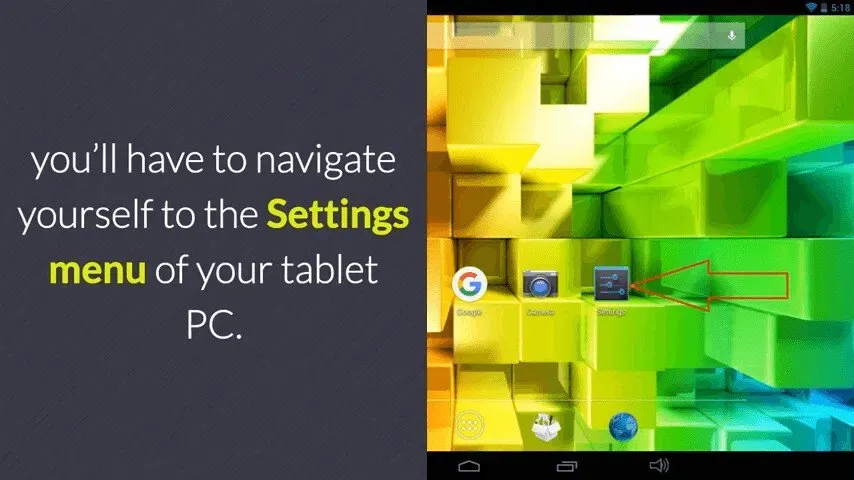
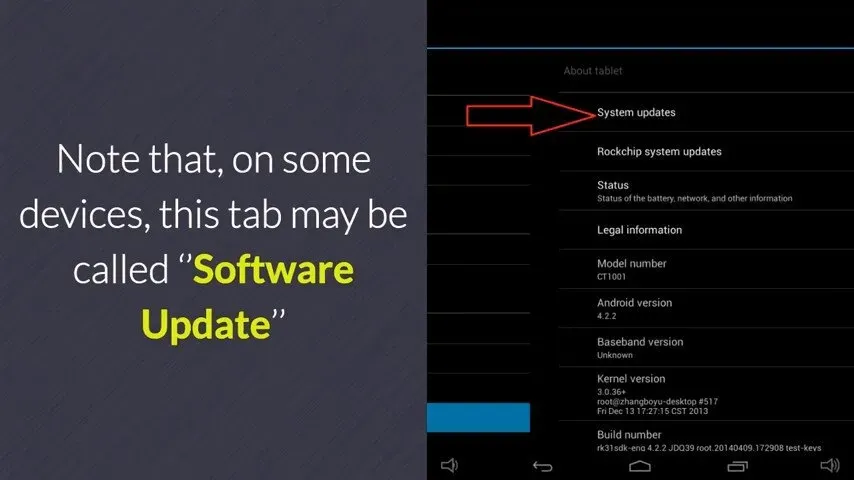
7. Kan jeg opgradere min tablet til Android 10?
Du skal manuelt søge efter opdateringer ved at gå til Indstillinger > Softwareopdateringer > Download og installer.
Typisk opdaterer Android-tablets automatisk, når de er tilsluttet et Wi-Fi-netværk. Men på et tidspunkt opdaterer ældre tablets ikke til den nyeste version.
Sådan kan du opdatere din tablet til Android 10:
- Vælg indstillingsmenu
- Åbn applikationer
- Vælg softwareopdatering
- Fortsæt med at downloade og installere
8. Sådan opdaterer du Android OS manuelt på Samsung telefon
- Åbn dine smartphones, og vælg indstillingsikonet
- Rul ned for at vælge softwareopdatering.
- Vælg download og installer
- Din enhed vil søge efter tilgængelige opdateringer og opdatere dem.
- Hvis en opdatering er tilgængelig, skal du vælge Opdater for at køre den.
- Men hvis din telefon er opdateret, får du besked om, at din software er opdateret.
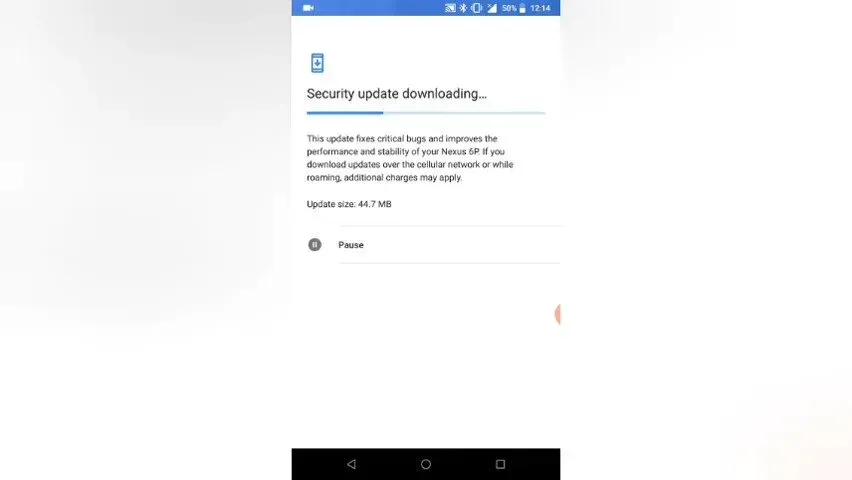
9. Hvordan opgraderer jeg til Android 10?
Android-systemet opdateres konstant. Hver opdatering tilføjer nye og avancerede funktioner til dit system. Den 3. september 2019 udgav Google den seneste version af Android kaldet Android 10.
Du kan opgradere til de nye funktioner i Android 10 på tre måder:
Opdater det via OTA-opdateringer (over the air)
- Tilslut din telefon til Wi-Fi
- Gå til indstillinger > om enhed > tryk på systemopdateringer > tjek for opdateringer > opdater for at downloade og installere den seneste version.
- Når installationen er fuldført, genstarter din telefon og opdateres automatisk.
Opdater din Android-version via opdateringspakke.
Sådan opdaterer du Android-version:
- Gå til indstillinger > om telefon > systemopdatering
- Når en tilgængelig pakke vises på din telefon, skal du klikke på Fortsæt for at downloade og installere pakken.
- Efter genstart vil din telefon blive opdateret til Android 10.
Opdater Android-version via rooting-enhed
- Download og installer root-applikationen
- Når den er startet, skal du slutte din telefon til din computer via et USB-kabel.
- Root din telefon ved at følge de relevante instruktioner.
- Genstart din telefon for at få adgang til den nyeste version af Android
10. Sådan opdateres Android OS automatisk
Android-versionen informerer dig normalt automatisk om opdateringer. Men nogle gange modtager du muligvis ikke denne meddelelse, fordi nogle indstillinger skal aktiveres.
Følgende trin hjælper dig med at aktivere automatiske opdateringer til nyere OS-versioner på dit Android OS:
- Åbn din enhed, og naviger til mappen Indstillinger fra startskærmen.
- Rul ned for at finde softwareopdateringer.
- Her finder du muligheden for automatisk at downloade via Wi-Fi. Aktiver denne mulighed.
- Din enhed vil nu automatisk opdatere, når den er tilsluttet Wi-Fi.
Hvilke versioner af Android understøttes stadig?
Nedenfor er de versioner af Android, der stadig understøttes på dine Android-enheder:
| Frigøre | Kom ud | Sikkerhedsstøtte |
|---|---|---|
| Android 12.1 Snow Cone v2 (12L | 7. marts 2022 | Ja |
| Snow Cone Android 12 | 4. oktober 2021 | Ja |
| Android 11 rød fløjlskage | 8. september 2020 | Ja |
| Android 10 dronning kage | 3. september 2019 | Ja |
Kan jeg ændre operativsystemet på min tablet?
Hvis du er træt af at bruge den gamle version på din tablet, kan du nu ændre den. Du kan gøre dette ved at installere appen Change my software på din enhed og vælge den version, der matcher dit OS.
Tilslut din tablet til din computer, og slå fejlretning til. Start appen, og følg instruktionerne på skærmen for at ændre din tablets operativsystem.
Konklusion
Android-versionen opdateres ofte. Ofte virker det let at opdatere en version, men nogle gange er det ikke så nemt, som det ser ud til. Du kan opdatere din Android-enhed med denne vejledning.
Vi håber, at denne artikel vil hjælpe dig med at finde den rigtige måde at opdatere den version af Android, der matcher din enhed.
Hvis du bruger en gammel tablet, er den muligvis ikke opdateret, men bare rolig. Du kan bruge det på mange andre måder som nævnt ovenfor.
Du kan også opdatere versionen i din Android manuelt og automatisk. Læs artiklen omhyggeligt for at finde løsningen.
FAQ
Hvordan opdaterer man Android-operativsystemet?
– Sørg for, at din enhed er tilsluttet Wi-Fi – Åbn indstillinger – Vælg din telefon – Vælg tjek for opdateringer – Hvis en opdatering er tilgængelig, skal du klikke på opdateringsknappen – Installer enheden i henhold til operativsystemet – Genstart og installer
Kan du opdatere Android-versionen på en tablet?
– Vælg indstillinger – Åbn programmer – Vælg softwareopdatering – Fortsæt med at downloade og installere
Hvordan opdaterer man Android på en gammel tablet?
– Gå til indstillinger – Klik på knappen om enhed – Vælg systemopdatering – Tjek systemopdatering – Hvis en opdatering er tilgængelig, vælg genstart og installer
Hvordan får jeg den nyeste version af Android på min gamle telefon?
– Kør den installerede software > klik på Geninstaller/Opdater OS. – Slut din tablet til din computer, og klik på knappen Start. – Vælg den version, der skal downloades > klik på Start for at opdatere efter download. enhed i downloadtilstand. – Så starter Droidkit-opdateringen. Når processen er færdig, vil du have den nyeste version af Android.



Skriv et svar